Cuando un usuario intenta enviar fotos de alta resolución a través de WhatsApp, los píxeles de la imagen siempre suelen alterarse. En consecuencia, no podrás enviar una imagen por WhatsApp, manteniendo su calidad original. Por eso, es recomendable aprender a enviar fotos en WhatsApp en formato PDF para que la aplicación no dañe su calidad profesional.
Este artículo te mostrará cómo enviar una imagen como PDF en WhatsApp para dispositivos iPhone y Android. Además, te recomendaremos una poderosa aplicación que te servirá para transferir imágenes de forma efectiva en formato PDF.
Parte 1: Cómo enviar una imagen como PDF en WhatsApp [sin cambiar su formato]
Al enviar imágenes como PDF, es posible compartir una imagen en su mismo tamaño sin cambiar su resolución. A continuación, te explicamos cómo enviar fotos como PDF a través de WhatsApp en dispositivos Android y iPhone.
Para Android
Paso 1: Abre tu WhatsApp y haz clic al chat al que quieras enviar la imagen Pulsa en el icono en forma de "Clip" y toca en "Documentos".

Paso 2: Después de pulsar en "Documentos", toca en "Examinar otros documentos". A continuación, toca la opción "Imágenes" que aparece en la parte superior.

Paso 3: Selecciona una imagen en tu pantalla y toca el botón "Enviar". Esto enviará automáticamente la imagen como un archivo PDF.

En iPhone
Paso 1: Accede a la galería de tu iPhone y selecciona la imagen que quieres guardar como PDF. Toca el botón "Compartir" que aparece en la parte inferior izquierda de la pantalla y pulsa "Guardar en archivos". Podrás guardar el archivo en "En mi iPhone" o en "iCloud Drive". También puedes crear una nueva carpeta para guardar tu imagen.

Paso 2: Abre tu WhatsApp y entra en la conversación a la que quieres enviar la foto. Para continuar pulsa el botón "+" y toca en "Documento".

Paso 3:Selecciona el botón "Examinar" y presiona sobre la carpeta donde guardaste el archivo. Después, toca la imagen que quieras enviar y te aparecerá una vista previa en la pantalla. Por último, toca el botón "Enviar" para compartir la imagen como PDF.

Parte 2: Cómo enviar fotos en formato PDF en WhatsApp
Otra alternativa para enviar imágenes como PDF es a través del proceso de conversión. Este apartado aclarará cómo enviar fotos en formato PDF a través de WhatsApp gracias a su conversión.
Desde computadora: Wondershare HiPDF
HiPDF es una excelente herramienta compatible con varios formatos de imagen como JPG, PNG, GIF, BMP y TIFF. Presenta una interfaz sin anuncios que permite a los usuarios convertir sus imágenes sin problemas. Para ahorrar tiempo, puedes utilizar la función de procesamiento masivo para convertir varias imágenes simultáneamente. Además, incorpora diversas herramientas básicas para editar imágenes de manera fácil y cómoda.
Tienes capacidad para cargar imágenes de hasta 100 MB sin ninguna restricción. No tiene limitaciones en cuanto al uso y ofrece conversión a gran velocidad. Además, hace posible consultar el historial de archivos y acceder a él fácilmente. El proceso de conversión realizado a través de la plataforma no requiere mucho tiempo, pues se convertirán las imágenes a formato PDF de forma instantánea con un solo clic.

Para móviles: CamScanner (Android/iOS)
CamScanner es una herramienta popular y ampliamente utilizada que realiza escaneos rápidos de las imágenes, con la posibilidad de que el usuario descargue el archivo escaneado en formato PDF. También funciona como convertidor a PDF mediante poderosas funciones de escaneo, incluyendo OCR. Con esta herramienta podrás tomar fotos desde la cámara de tu teléfono y convertirlas de forma directa.
Además, es posible explorar cualquier imagen en la galería y abrirla inmediatamente para convertirla. Y, una vez convertida, podrás compartirla en varias plataformas de redes sociales como WhatsApp, Facebook, etc.
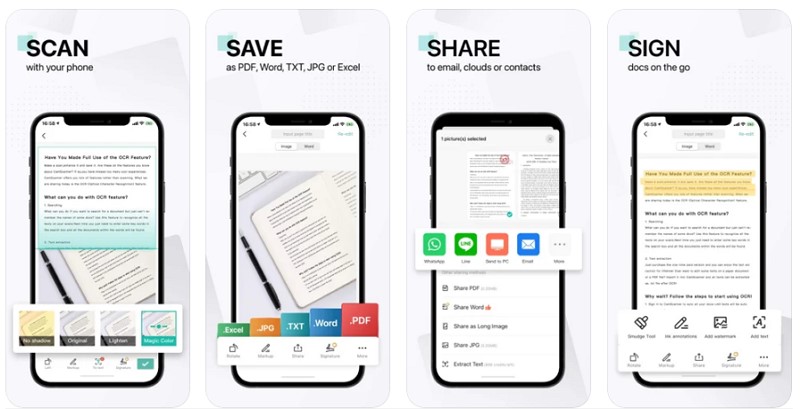
[Sugerencias adicionales]: Transferir archivos de un teléfono a otro en unos cuantos clics
¿Te gustaría transferir los datos de tu teléfono a otro? Utiliza el programa Wondershare MobileTrans, una poderosa herramienta de transferencia. Podrás transferir datos de Android a Android, de iOS a iOS, de Android a iOS y de iOS a Android. Además, puedes seleccionar y transferir varios archivos multimedia, calendarios, mensajes de texto y documentos para transferirlos.
No es necesario borrar los datos existentes en el teléfono, ya que transfiere los datos externos sin necesidad de hacerlo. Además, ofrece transferencia de datos rápida y una mayor protección de información del usuario. De este modo, cumple eficazmente su función de herramienta de transferencia en teléfonos para cualquier usuario.
MobileTrans - La mejor herramienta para transferir de iOS a Android
Solución para transferir datos de iPhone a Android en un solo clic. Es compatible con la transferencia de contactos, fotos, música, videos, calendario y mucho más.
Guía completa para utilizar Wondershare MobileTrans Phone Transfer
Paso 1: Haz clic en Transferencia de Teléfono
Para empezar, instala MobileTrans en tu teléfono y ábrela. Después, selecciona la pestaña "Transferencia de teléfono" desde la página de inicio. Después, selecciona la función "Teléfono a teléfono".

Paso 2: Conecta los dispositivos a la computadora
Para continuar, conecta ambos teléfonos a la computadora para utilizar la función de transferencia de teléfonos. Puedes aprovechar también su función "Flip" para cambiar al instante entre el dispositivo de origen y el de destino.

Paso 3: Selección de los archivos
Selecciona los archivos o datos que quieres transferir del dispositivo de origen al teléfono de destino desde la pantalla de tu computadora. Una vez seleccionados, pulsa el botón "Iniciar". El proceso de transferencia del teléfono se iniciará automáticamente. También puedes utilizar la opción "Borrar datos antes de copiar" para eliminar los datos existentes en el dispositivo de destino. Espera unos minutos para que todos tus datos sean transferidos al dispositivo de destino.

Conclusión
Es posible que, al enviar imágenes por WhatsApp te preocupe que la calidad de la imagen se mantenga intacta. En este artículo se describe con claridad la forma para enviar una imagen como PDF en WhatsApp mediante dispositivos iPhone y Android Y, si estás pensando en transferir los datos de un dispositivo a otro, te recomendamos la aplicación MobileTrans que ofrece resultados instantáneos.
Últimas Tendencias
Artículos Populares
Todos los Temas

MobileTrans - Transferencia de WhatsApp
- Transferir datos de WhatsApp entre iOS y Android.
- Pasar mensajes y archivos adjuntos de WhatsApp entre el teléfono y la PC.
- Copia de seguridad de WhatsApp, LINE, Kik, Viber y WeChat en la computadora.
- Transferir hasta 18 tipos de datos telefónicos entre más de 6000 dispositivos.



Alfonso Cervera
staff Editor